Connetti/controlla i computer tramite rete con KontrolPack

Controlla facilmente i computer della tua rete con KontrolPack. Collega e gestisci computer con sistemi operativi diversi senza sforzo.
Hai bisogno di un buon organizzatore musicale per il tuo desktop o laptop Linux? Non sei soddisfatto degli altri lettori musicali sulla piattaforma? Dai un'occhiata alla fragola! È un lettore musicale elegante e facile da usare che ti aiuterà a organizzare la tua musica su Linux come un professionista!
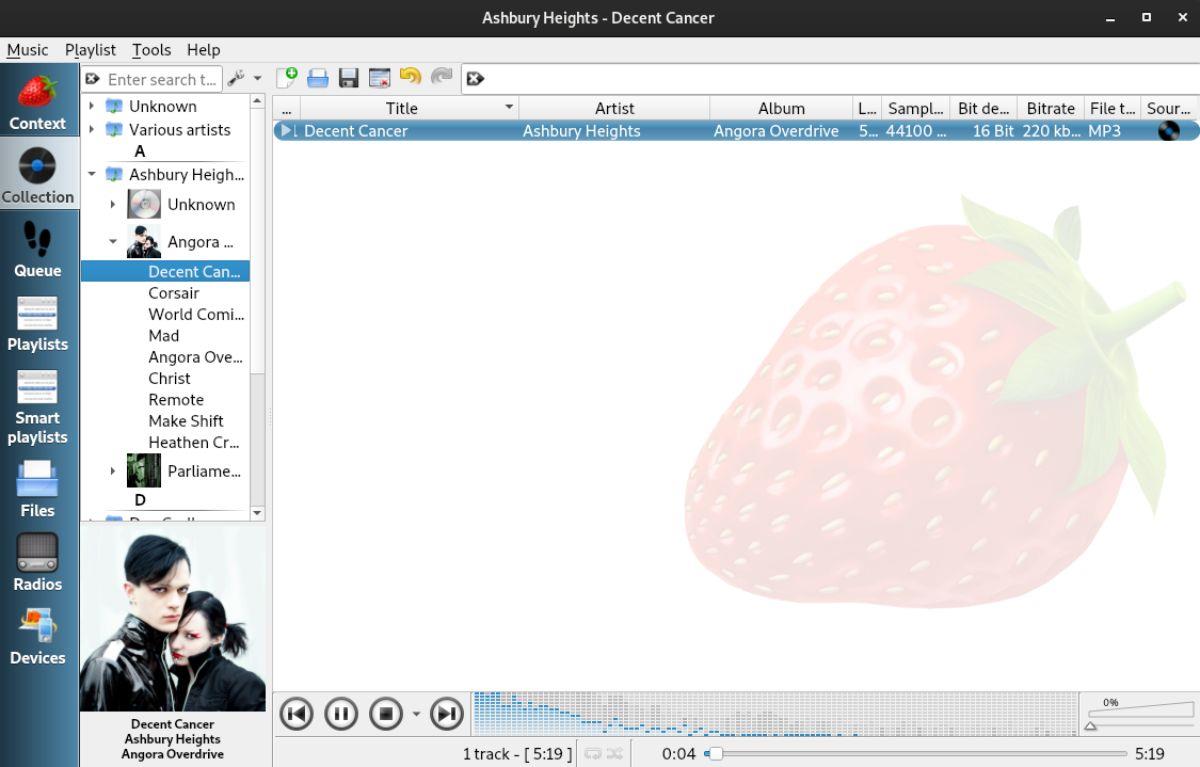
Installazione di Strawberry su Linux
Il lettore musicale Strawberry è disponibile per vari sistemi operativi Linux, inclusi Fedora, OpenSUSE, Ubuntu, Debian, ecc. Inoltre, gli utenti possono installare Strawberry su Arch Linux tramite AUR .
Prima di poter esaminare come utilizzare Strawberry, dovrai installare l'applicazione. Per installare Strawberry sul tuo sistema Linux, dovrai aprire una finestra di terminale sul desktop Linux. Non sei sicuro di come aprire un terminale? Premi Ctrl + Alt + T sulla tastiera. Oppure, avvia il menu dell'app sul tuo computer, cerca "Terminale" e avvialo in questo modo.
Con la finestra del terminale aperta, l'installazione può iniziare. Segui le istruzioni di installazione di seguito che corrispondono alla distribuzione Linux che utilizzi sul tuo computer.
Ubuntu
Per installare l'applicazione Strawberry sul tuo sistema Ubuntu, inizia scaricando l'ultimo pacchetto Strawberry DEB dal sito Web ufficiale. Usando il comando wget download, prendi il pacchetto DEB.
wget https://files.strawberrymusicplayer.org/strawberry_1.0.1-impish_amd64.deb
Oppure, per Ubuntu 20.04 LTS:
wget https://files.strawberrymusicplayer.org/strawberry_1.0.1-focal_amd64.deb
Una volta scaricato il pacchetto DEB, puoi installare l'applicazione sul tuo sistema Ubuntu usando il comando apt install qui sotto.
sudo apt install ./strawberry_1.0.1-*_amd64.deb
Debian
Gli utenti Debian possono installare l'app Strawberry proprio come gli utenti Ubuntu scaricando l'ultimo pacchetto DEB dal sito Web ufficiale e configurandolo. Per mettere le mani sull'ultimo pacchetto DEB, esegui il seguente comando wget download.
Debian Buster
wget https://files.strawberrymusicplayer.org/strawberry_1.0.1-buster_amd64.deb
Debian Bullseye
wget https://files.strawberrymusicplayer.org/strawberry_1.0.1-bullseye_amd64.deb
Dopo aver scaricato il pacchetto Strawberry DEB sul tuo computer, installalo sul tuo sistema usando il comando dpkg di seguito.
sudo dpkg -i /strawberry_1.0.1-*_amd64.deb
Con Strawberry installato su Debian, eseguire il comando apt-get install -f di seguito. Questo comando correggerà eventuali dipendenze che potrebbero essersi verificate durante il processo di installazione.
sudo apt-get install -f
ArcoLinux
Arch Linux ha l'ultima versione dell'app Strawberry nel repository software "Community". Usa il comando pacman -S in una finestra di terminale per configurarlo sul tuo computer.
sudo pacman -S fragola
Federa
Se hai bisogno di far funzionare l'ultima versione di Strawberry sul tuo sistema Fedora Linux, puoi eseguire il seguente comando dnf install di seguito.
sudo dnf installa fragola
ApriSUSE
L'ultima versione di Strawberry è nei repository ufficiali di OpenSUSE. Per farlo funzionare sul tuo computer, esegui il seguente comando di installazione di zypper .
sudo zypper installa fragola
Organizza la tua musica su Linux con Strawberry
Per organizzare la tua musica con Strawberry, apri l'app. Puoi avviare Strawberry seguendo le istruzioni dettagliate di seguito.
Passaggio 1: trova "La tua raccolta è vuota!" area e fare clic su di essa. Quando selezioni l'area in "La tua raccolta è vuota!" verrai portato alla finestra di raccolta a Strawberry.
Passaggio 2: nell'area di raccolta in Strawberry, trova il pulsante "Aggiungi nuova cartella" e selezionalo con il mouse. Quando fai clic sulla cartella "Aggiungi nuovo", verrà visualizzata una finestra pop-up. Usando questa finestra pop-up, cerca la tua cartella musicale.
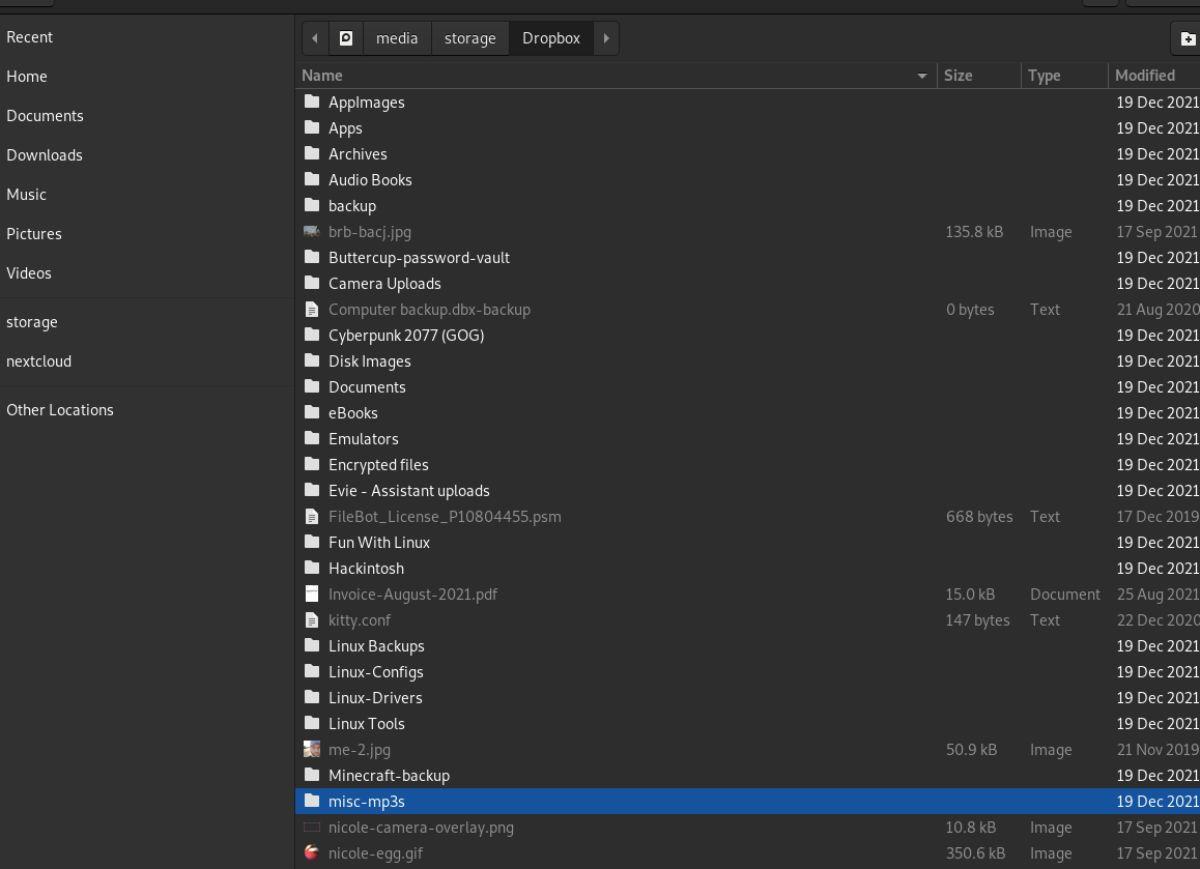
Passaggio 3: dopo aver aggiunto la cartella della musica, trova il pulsante "Applica" nella finestra della raccolta. Quando fai clic sul pulsante "Applica", Strawberry inizierà la scansione della tua raccolta musicale. Quindi aggiungerà tutta la tua musica all'app.
Nota: una volta aggiunta la cartella della musica, Strawberry eseguirà automaticamente la scansione di eventuali modifiche e le aggiungerà alla tua raccolta musicale man mano che appaiono.
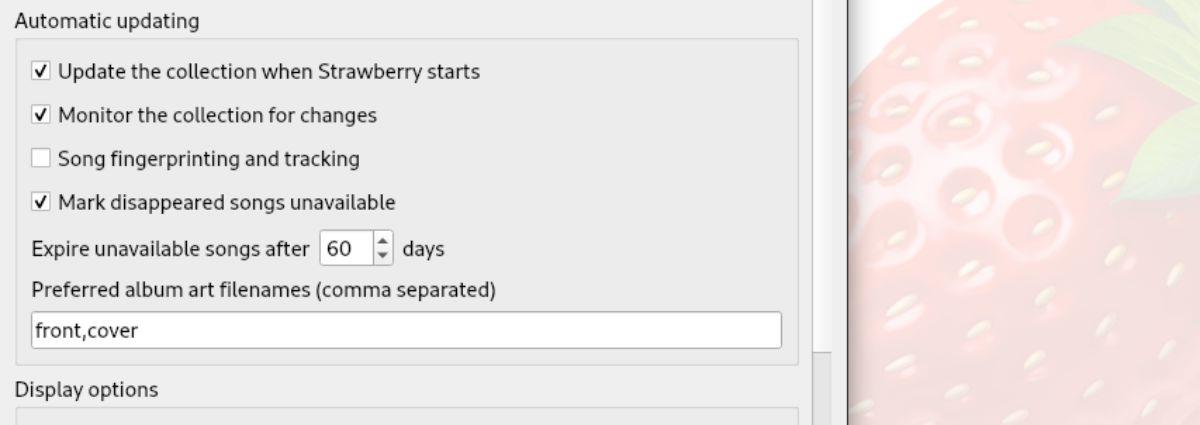
Passo 4: Facendo clic sul pulsante "Applica" all'interno della finestra della raccolta, Strawberry inizierà ad aggiungere la tua raccolta musicale alla barra laterale. Seleziona il pulsante "Collezione" nella barra laterale di Strawberry per accedere alla tua raccolta musicale.
Riproduzione in fragola
Per riprodurre musica in Strawberry, procedi come segue. Innanzitutto, trova il pulsante "Collezione" nella barra laterale e fai clic su di esso con il mouse per accedere alla tua raccolta musicale. Una volta nell'area "Collezione", la musica verrà ordinata alfabeticamente per artista.
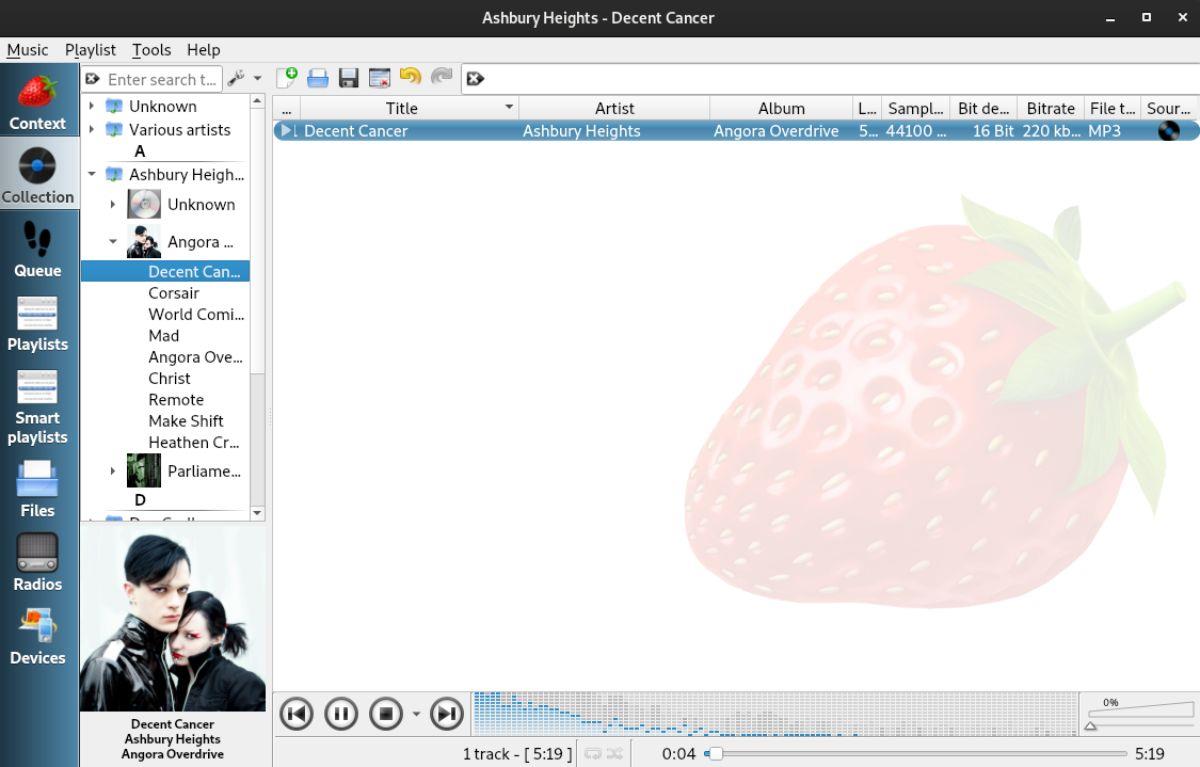
Clicca su un artista per accedere alla sua musica. Quindi, fai clic con il pulsante destro del mouse sull'album per aggiungerlo alla playlist. Strawberry inizierà quindi a riprodurre la tua musica. In alternativa, fai doppio clic su qualsiasi brano per riprodurlo immediatamente sul lettore musicale Strawberry.
Controlla facilmente i computer della tua rete con KontrolPack. Collega e gestisci computer con sistemi operativi diversi senza sforzo.
Vuoi eseguire automaticamente alcune attività ripetute? Invece di dover cliccare manualmente più volte su un pulsante, non sarebbe meglio se un'applicazione...
iDownloade è uno strumento multipiattaforma che consente agli utenti di scaricare contenuti senza DRM dal servizio iPlayer della BBC. Può scaricare video in formato .mov.
Abbiamo trattato le funzionalità di Outlook 2010 in modo molto dettagliato, ma poiché non verrà rilasciato prima di giugno 2010, è tempo di dare un'occhiata a Thunderbird 3.
Ogni tanto tutti abbiamo bisogno di una pausa, se cercate un gioco interessante, provate Flight Gear. È un gioco open source multipiattaforma gratuito.
MP3 Diags è lo strumento definitivo per risolvere i problemi nella tua collezione audio musicale. Può taggare correttamente i tuoi file mp3, aggiungere copertine di album mancanti e correggere VBR.
Proprio come Google Wave, Google Voice ha generato un certo fermento in tutto il mondo. Google mira a cambiare il nostro modo di comunicare e poiché sta diventando
Esistono molti strumenti che consentono agli utenti di Flickr di scaricare le proprie foto in alta qualità, ma esiste un modo per scaricare i Preferiti di Flickr? Di recente siamo arrivati
Cos'è il campionamento? Secondo Wikipedia, "È l'atto di prendere una porzione, o campione, di una registrazione sonora e riutilizzarla come strumento o
Google Sites è un servizio di Google che consente agli utenti di ospitare un sito web sul server di Google. Ma c'è un problema: non è integrata alcuna opzione per il backup.



![Scarica FlightGear Flight Simulator gratuitamente [Divertiti] Scarica FlightGear Flight Simulator gratuitamente [Divertiti]](https://tips.webtech360.com/resources8/r252/image-7634-0829093738400.jpg)




